Większość użytkowników komputerów Mac zna znane tła okien Findera, ale niewielu wie, że można także ustawić dowolny kolor tła okna Findera. Oto jak to zrobić.
Możesz zmienić kolor tła okien Findera.
Gdy otworzysz folder na pulpicie systemu macOS w Finderze, otworzy się okno przedstawiające zawartość folderu.
Możesz przeglądać folder na kilka sposobów, używając Sceneria znajduje się na pasku menu Findera u góry ekranu.
Finder umożliwia przeglądanie zawartości folderów według ikon, list, kolumn, galerii lub grup.
Możesz także sortować foldery Findera według plików Sortuj według Podmenu. Dostępnych jest wiele innych opcji wyświetlania Sceneria Lista również.
Dostępne są opcje wyświetlania umożliwiające pokazanie/ukrycie paska narzędzi, kart, podglądu bocznego i przejście do trybu pełnoekranowego.
Jeśli przeglądasz okno Findera według listy lub grup, Finder automatycznie rysuje naprzemienne niebieskie i białe poziome linie, aby ułatwić czytanie elementów.
Jeśli wybierzesz Pokaż opcje wyświetlania z Sceneria W menu Findera znajduje się małe pływające okno, w którym możesz ustawić szereg dodatkowych opcji, takich jak wyświetlane metadane pliku, rozmiar tekstu i ikon, domyślne sortowanie i grupowanie oraz rozmiary folderów.
Wybierz opcję Pokaż opcje widoku z menu Widok Findera.
Okno Opcje widoku zawsze unosi się nad innymi oknami, ponieważ w pakiecie aplikacji Finder ma ustawioną flagę, która informuje Findera, aby uczynił z niego okno pomocnicze, które będzie unosić się nad wszystkimi innymi oknami.
Korzystając z okna Opcje widoku, możesz ustawić różne opcje okna folderów, w tym metadane i domyślną szerokość okna dla wszystkich kolejnych otwieranych okien Findera.
Wyświetl okno opcji w Finderze.
Tapety do folderów
Jeśli jednak otworzysz Zobacz opcje okno, a następnie przełącz folder Finder na Widok->Jako ikonyzauważysz, że dolna część okna Opcje wyświetlania zmieni się na tło:
Wyświetlaj jako ikony panelu Tło w oknie Opcje wyświetlania.
w tło: Część Możesz wybrać jedną z trzech opcji:
- skracanie
- kolor
- zdjęcie
Jeśli odejdziesz skracanie Po wybraniu przycisku folder będzie wyświetlał zwykłe puste tło w widoku ikon.
Ale jeśli klikniesz kolor Przycisk, masz trochę koloru po prawej stronie przycisku. Jeśli klikniesz Dobrze pokolorujDostajesz standardowe narzędzie Color Picker dla systemu macOS, które pozwala dostosować kolor.
Kliknij zasobnik kolorów, aby wyświetlić Próbnik kolorów.
Za pomocą Próbnika kolorów możesz zmienić kolor, jasność i przezroczystość tła okna. Kliknij koło kolorów i użyj suwaka, aby zmienić kolor tła okna.
Kliknij koło kolorów i suwak, aby zmienić kolor okna.
Jeśli klikniesz ikony na górze paska narzędzi Próbnik kolorów, możesz wybrać alternatywne próbniki kolorów, których użyjesz do ustawienia koloru okna. W tym przykładzie wybraliśmy próbnik kolorów kredki:
Kliknij ikony w górnej części okna, aby zmienić selektory kolorów.
Należy pamiętać, że aby zmienić kolor tła okna folderu, folder w lokalnym systemie plików musi być otwarty i mieć uprawnienia do zapisu. Dlatego od wersji systemu macOS Catalina nie można zmienić katalogu głównego okna woluminu dysku startowego, ponieważ katalog główny woluminu dysku startowego jest domyślnie zablokowany w systemie macOS Catalina i nowszych wersjach.
Ustaw zdjęcia jako tapety
W oknie Opcje wyświetlania, jeśli wybierzesz zdjęcie przycisk zamiast kolor przycisk, zasobnik kolorów zmieni się w zasobnik obrazów, pod którym pojawi się komunikat „Przeciągnij obraz tutaj”.
Jeśli przeciągniesz mały obraz PNG lub JPG na obraz z Findera, obraz ten zostanie ustawiony jako obraz tła folderu:
Przeciągnij obraz na obraz, aby ustawić go jako obraz tła folderu.
Po ustawieniu koloru lub obrazu tła folderu zamknij okno Opcje wyświetlania, klikając czerwony kolor Przycisk Zamknij W lewym górnym rogu okna. Nowe opcje folderów i tła są teraz ustawione.
Finder będzie je pamiętał, dopóki nie wyczyścisz opcji lub nie usuniesz pliku preferencji Findera w folderze ~/Library/Preferences na dysku startowym.
Obraz folderu jest ustawiony.
Korzystanie z kolorów i obrazów tła okna Findera to prosty sposób na dostosowanie wyglądu Findera na komputerze Mac.
Ta mało znana funkcja jest dostępna w systemie macOS od zawsze — właściwie od pierwszej wersji w 2000 r., kiedy macOS został po raz pierwszy wydany jako… System operacyjny Mac.

„Nieuleczalny myśliciel. Miłośnik jedzenia. Subtelnie czarujący badacz alkoholu. Zwolennik popkultury”.






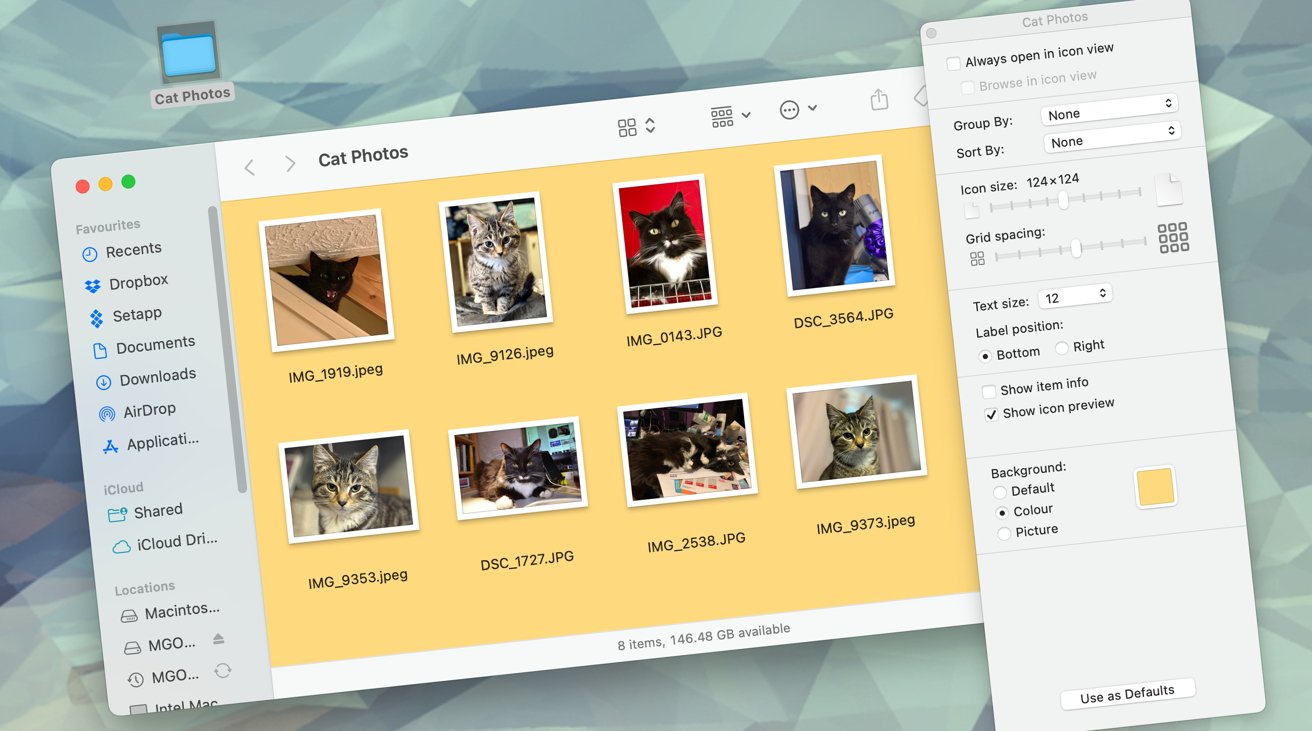

More Stories
Emdoor przygotowuje się do zaprezentowania swoich osiągnięć w zakresie nowej technologii sztucznej inteligencji podczas targów Global Sources Mobile Electronics Show 2024.
LinkedIn wykorzystuje Twoje dane do szkolenia Microsoft, OpenAI i jego modeli AI – oto jak to wyłączyć
Zapomnij o Apple Watch Series 10 — Apple Watch Ultra 2 w kolorze Satin Black to smartwatch, który warto mieć